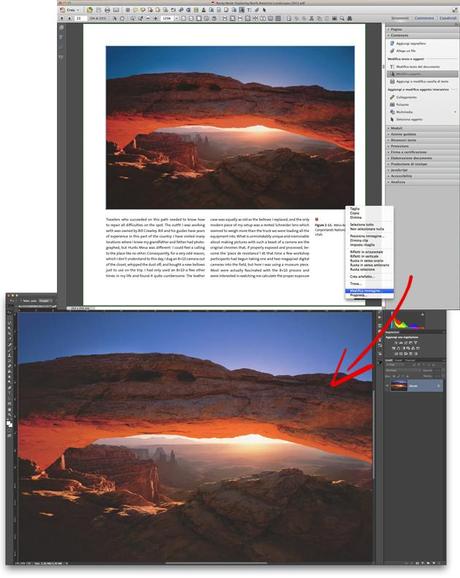Acrobat e il formato pdf esistono ormai da più di vent’anni e a vario titolo negli ambiti più disparati questo formato è riconosciuto come standard, in particolar modo nelle arti grafiche. Il suo valore aggiunto sta tutto nel “mito” che si tratti di un formato chiuso, non modificabile, ma questo non è esattamente vero, anzi con i giusti comandi è possibile modificare un pdf e il suo contenuto, anche quando questo è costituito da un’immagine.
Confronta documenti
Vi è mai capitato di impazzire a cercare una correzione o un modifica in un pdf apparentemente identico alla versione precedente? In Acrobat con Vista\Confronta documenti un pannello vi aiuta nella caccia al tesoro consentendovi di scegliere due documenti da confrontare e avere, in un terzo documento, il report dettagliato delle modifiche effettuate e delle differenze con i collegamenti diretti alle parti modificate. Rispetto al Confronta versioni di Word è meno intuitivo, ma certamente valido. Inoltre, è possibile limitare il confronto anche solo sulle parti testuali ignorando gli oggetti.
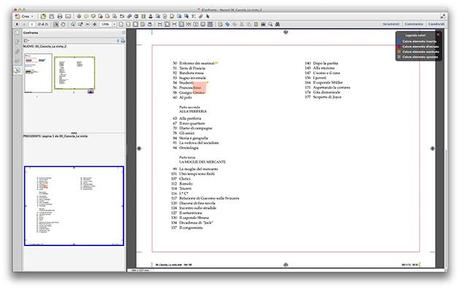
Modifica oggetto
Altro comando davvero utile ma poco conosciuto è Modifica oggetto, raggiungibile dal menu Strumenti\Contenuto, che consente di effettuare delle modifiche su un pdf anche in assenza dei file aperti che l’hanno generato (impaginatore o immagini che siano). Sì avete capito bene: selezionando un oggetto sulla pagina e cliccando con il tasto destro si otterrà il menu contestuale di Modifica oggetto che aprirà l’editor Adobe più adatto al tipo di grafica selezionata: Photoshop per i raster e per i tratti Illustrator. Quell’elemento grafico potrà essere così modificato in tutte le sue parti. Pensiamo ad esempio a interventi radicali come una modifica di cromia: l’immagine potrà essere modificata in Photoshop e, una volta salvata, risulterà aggiornata e corretta nel pdf di partenza.